De EaseUS Data Recovery Wizard Software – One Stop Solution
Inleiding:
EaseUS werd in 2004 opgericht als een bedrijf dat handelt in software, speciaal ontworpen voor opslagbeheer, schijfbeheer, partitiebeheer en oplossingen voor gegevensherstel en back-up. De belangrijkste reden voor de oprichting was de ontwikkeling van betrouwbare innovatieve software om gebruikersgegevens op een zeer kosteneffectieve manier te beschermen. 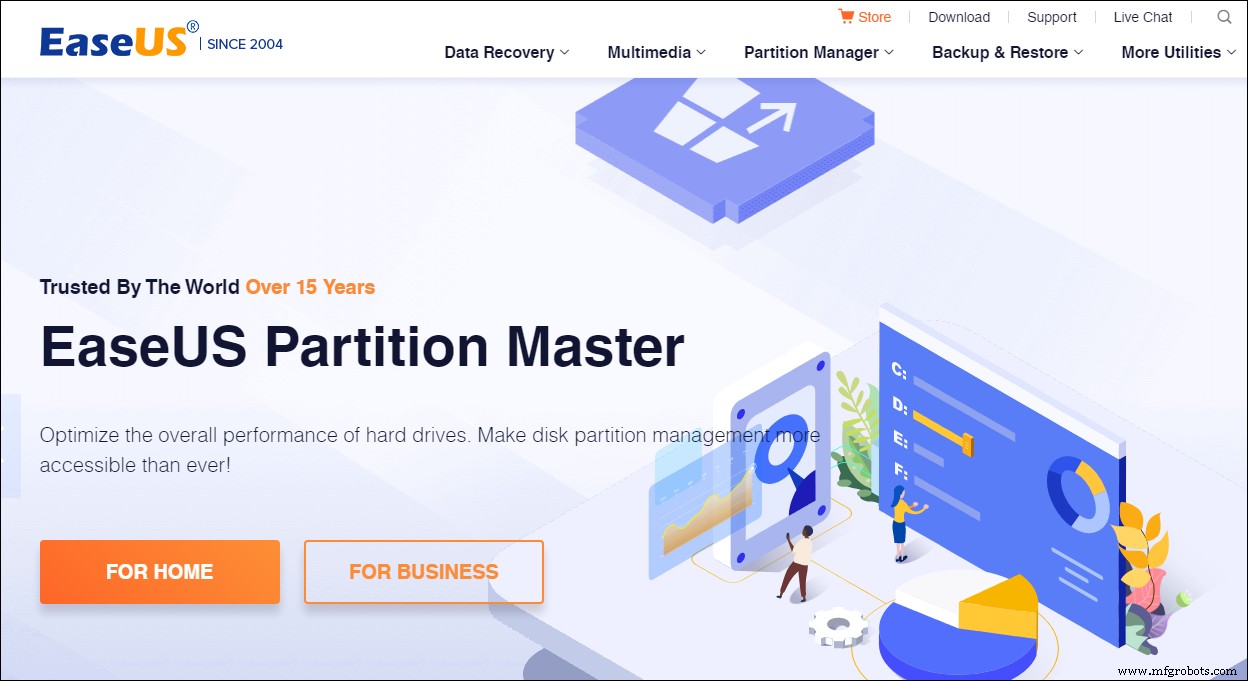
EaseUS is nu actief in meer dan 160 landen en bedient meer dan 2 miljoen gebruikers wereldwijd. CHENGDU Yiwo Tech Development Co., Ltd, gevestigd in Sichuan, China, is de eigenaar van EaseUS en is eigenaar van het websitedomein.
EaseUS is al geruime tijd actief op dit gebied en heeft het afgelopen decennium een enorme groei doorgemaakt. Nu zijn EaseUS-producten geïnstalleerd op miljoenen computers, werkstations, kantoren en servers over de hele wereld.
Wat is de EaseUS Data Recovery Wizard?
EaseUS Data Recovery Wizard is een programma voor gegevensherstel dat wordt gebruikt om verwijderde gegevens te herstellen. Via programma's voor gegevensherstel kunnen ontoegankelijke en verloren gegevens worden geborgen/hersteld. Deze software is ongelooflijk gemakkelijk om mee te werken, vooral voor nieuwe gebruikers, en het zou dus niet verkeerd zijn om te zeggen dat deze software perfect is voor iedereen die zijn verloren gegevens wil herstellen; het is niet beperkt tot alleen professionals.
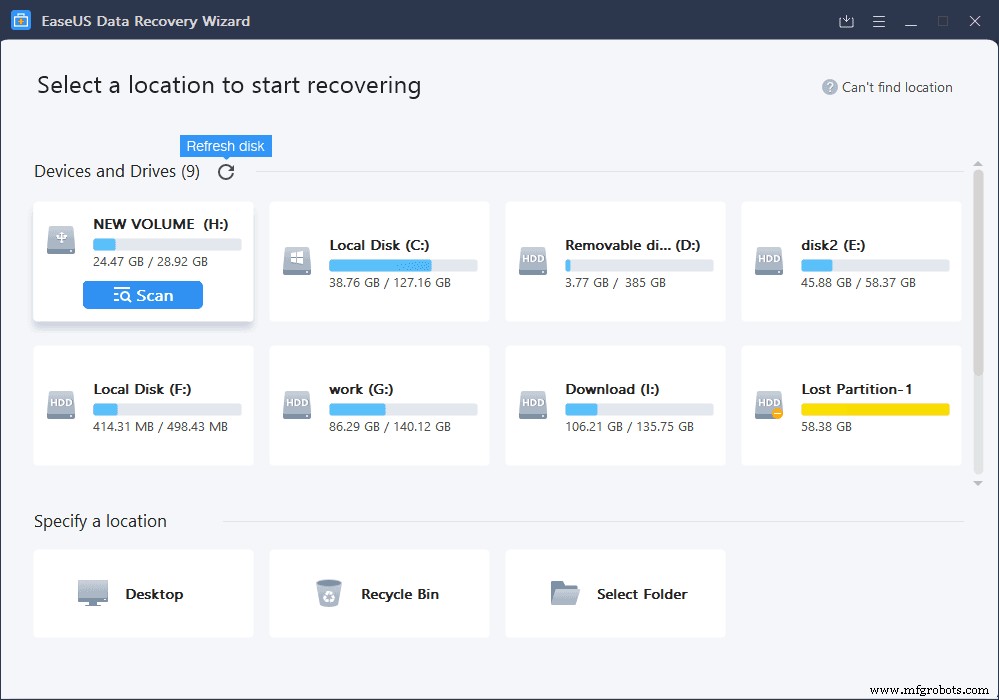
U kunt deze software op zowel Mac- als Windows-besturingssystemen uitvoeren, wat u maar wilt. EaseUs Data Recovery Wizard kan worden aangeklaagd om "verwijderde, geformatteerde of ontoegankelijke bestanden" te herstellen van uw Windows-pc, laptop, harde schijf, SSD, geheugenkaart, USB-drives, SD-kaarten en andere opslagapparaten.
Wat doet software voor gegevensherstel?
We leven in een digitaal tijdperk en bijna alles wordt opgeslagen in de vorm van digitale gegevens. Soms bewaren we geen back-ups of kopieën van belangrijke gegevens. In een dergelijk scenario kan één verkeerde klik betekenen dat al uw gevoelige gegevens voor altijd verdwenen zijn.
U hoeft zich echter geen zorgen te maken, er zijn nu oplossingen in de vorm van programma's voor gegevensherstel, zoals de EaseUS Data Recovery Wizard, die u helpen verwijderde gegevens te herstellen.
Hoe gebruik ik de EaseUS Data Recovery Wizard?
EaseUS Data Recovery Wizard, zoals we eerder vermeldden, is software die u eenvoudig kunt instellen. Het installatiebestand is ongeveer 40 MB en wordt geleverd met een Windows Explorer-interface die u helpt bij gegevensherstel in een eenvoudig proces van 3 stappen, d.w.z. Selecteer, scan en herstel. Je kunt de software downloaden van de officiële website van EaseUS.
Stap-voor-stap gegevensherstel met EaseUS Data Recovery Wizard
- Selecteer locatie voor gegevensherstel:
In de eerste stap moet u de locatie opgeven waar u uw gegevens bent kwijtgeraakt, dit kan uw bureaublad, documenten, bibliotheken, uw harde schijf, partitie of een ander extern opslagapparaat zijn.
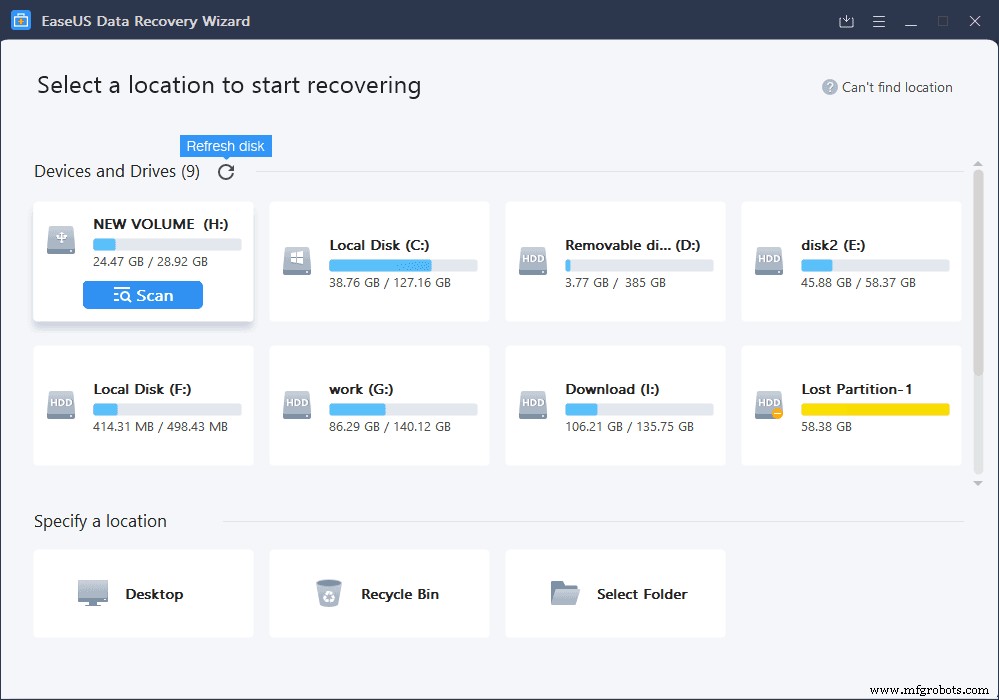
- Scan uw apparaat/computer
De scan vindt feitelijk in twee stappen plaats. De eerste scan zal sneller zijn en tijdens deze scan worden alle bestanden weergegeven op de locatie die u hebt geselecteerd en die zijn verwijderd.
De tweede scan begint automatisch. Dit is een grondigere scan van het opslagapparaat en duurt veel langer om te voltooien. Hierbij worden nog veel meer verloren bestanden gevonden. U kunt het filter gebruiken om op een specifiek bestandstype te filteren. Dit zal u helpen de gegevens te vinden die u nodig hebt om gemakkelijker te herstellen. De verwijderde bestanden die door EaseUS worden gevonden, zijn gesorteerd op naam, datum en bestandstype. 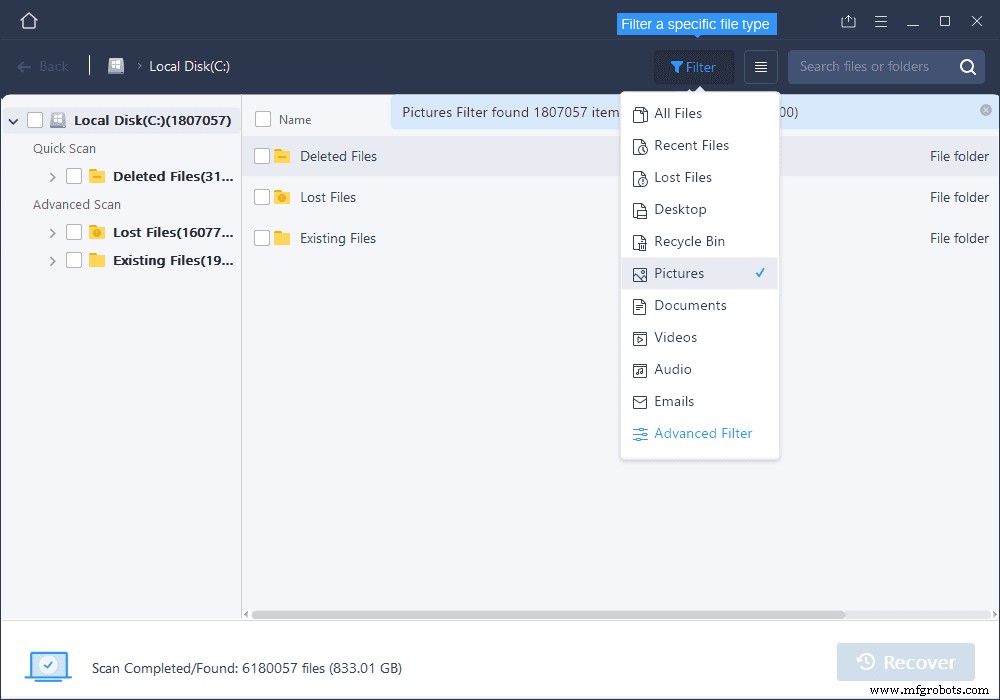
Wat betreft de tijd die nodig is om uw schijf te scannen, duurt het doorgaans ongeveer 10-12 uur voor een harde schijf van 1 TB, maar dit kan variëren afhankelijk van de capaciteit van uw harde schijf en de algemene prestaties van uw computer. U kunt ook een back-up maken van de resultaten van een scan, zodat u op een later tijdstip verder kunt gaan met het herstellen van uw verloren bestanden. 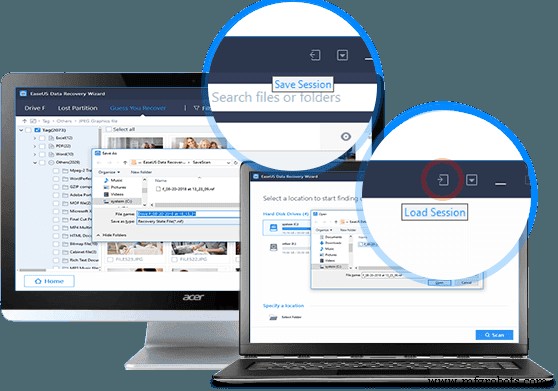
- Verloren bestanden herstellen
In deze laatste stap zal de EaseUS Data Recovery Wizard de scan voltooien en u een voorbeeld van de herstelbare bestanden laten zien. U kunt de resultaten filteren op het door u gewenste bestandstype. Vervolgens kunt u de bestanden selecteren die u wilt herstellen, op de knop 'Herstellen' drukken en u krijgt uw bestanden terug zoals ze waren. 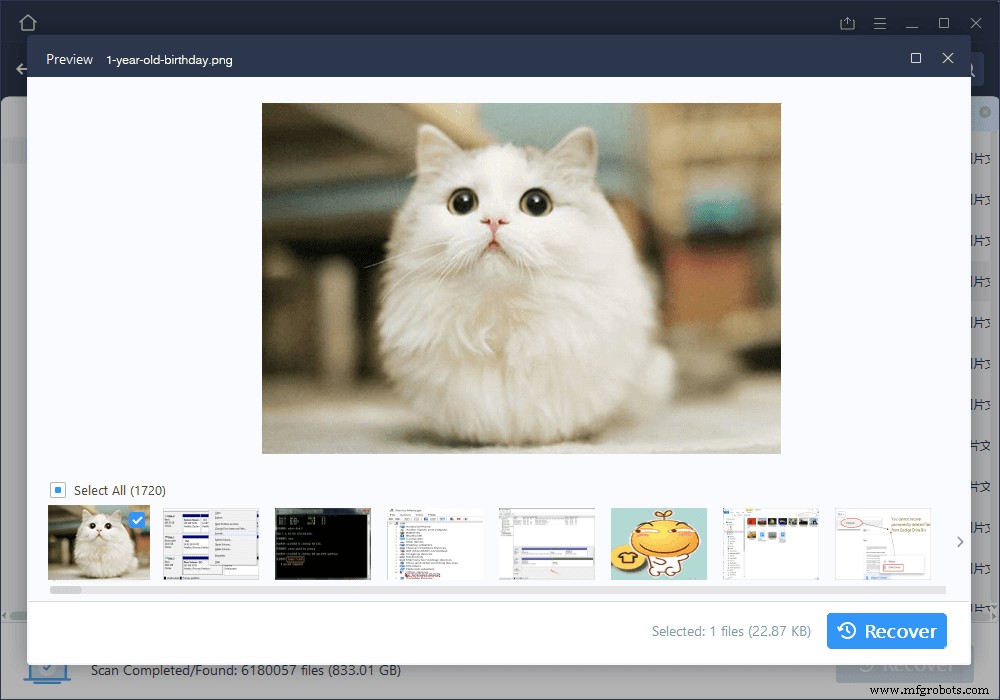
Eén ding dat EaseUs zijn gebruikers vraagt om op te letten, is om de bestanden die u herstelt niet op te slaan op dezelfde harde schijfpartitie of op hetzelfde externe apparaat waar u ze oorspronkelijk van verwijderde.
EaseUS geeft zijn nieuwe gebruikers gratis tot 2 GB aan gegevensherstel. De eerste 500 MB wordt standaard gegeven, terwijl u gratis 1,5 GB extra gegevensherstel kunt krijgen door de service op uw sociale accounts te delen. 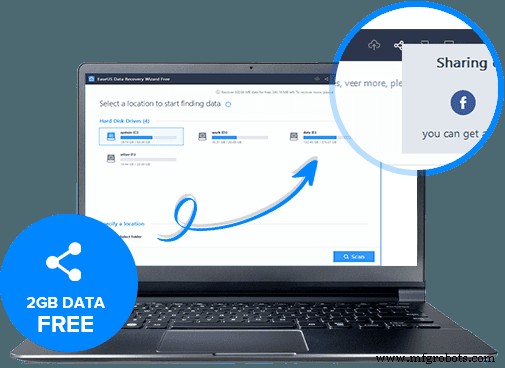
EaseUS Data Recovery Wizard:Functies
Hier volgen de kenmerken van de EaseUS Data Recovery Wizard waardoor het opvalt in vergelijking met andere software voor gegevensherstel:
- Scanmodus
Met de functie Diepe scan kunt u eenvoudig bestanden herstellen die u per ongeluk hebt verwijderd. Je kunt eerst de Quick scan proberen en als dat niet het gewenste resultaat geeft kun je kiezen voor de Deep scan. Met het geavanceerde scanalgoritme van EaseUS kunt u dieper begraven bestanden herstellen.
- Bestandsfilter
Met de bestandsfilterfunctie van de EaseUS Data Recovery Wizard kun je gemakkelijk duizenden resultaten sorteren om de bestanden te krijgen die je nodig hebt. U kunt filteren op bestandstype en trefwoorden invoeren om ook bestanden te sorteren en vervolgens de gewenste bestanden in één keer herstellen.
- Bestandsvoorbeeld
Als u niet zeker weet of het herstelde bestand het bestand is dat u bent kwijtgeraakt, kunt u een voorbeeld van het bestand bekijken aan de hand van de resultaten voordat u het herstelt. U kunt voorbeelden van bestanden bekijken die afbeeldingen, video's, muziek, Word-documenten, PowerPoint-documenten of tekstbestanden bevatten.
- Gegevensbescherming
EaseUS geeft u niet alleen de mogelijkheid om uw verloren bestanden te herstellen, maar biedt ook gegevensbescherming. Dit is een functie waarmee u 'per ongeluk gegevensverlies' kunt voorkomen. EaseUS biedt twee beschermingsmodi, namelijk Simple Protect en Complete Protect.
Eenvoudige beveiliging beschermt het data-element, zal het schijfruimte besparen, maar in het geval dat er nieuwe gegevens worden toegevoegd aan de bronschijf, kunnen de beschermde gegevens verloren gaan.
Volledige beveiliging werkt door een kopie te maken van de gegevens die u beschermt. Maar met deze functie kunt u nog steeds verloren gegevens uit de back-up halen nadat nieuwe gegevens op de oorspronkelijke schijf zijn opgeslagen.
- Herstellen naar cloud en IT-ondersteuning op afstand
Met behulp van EaseUS's Cloud Backup kunt u uw herstelde bestanden direct opslaan in de cloudopslag, zodat u een online back-up van uw bestanden kunt houden.
Daarnaast zijn EaseUS-specialisten beschikbaar die gebruikers gratis, hoogwaardig advies en hulp op afstand bieden.
- Opstartbare media
Deze functie is beschikbaar voor de Pro+Bootable-versie van de EaseUS Data Recovery Wizard. Hiermee kunt u gegevens herstellen in het geval van een systeemcrash of opstartprobleem.
- T2-chipondersteuning
De nieuwste versie (12.0.5) maakt exclusieve oplossingen voor gegevensherstel mogelijk voor Mac-apparaten die de T2-beveiligingschip van Apple bevatten. Deze chip biedt integratie en beveiliging voor Mac, maar vanwege de zware versleutelde gegevensherstelsoftware ondersteunt de gegevens die erop zijn versleuteld niet. Met de EaseUS Data Recovery Wizard daarentegen kunt u gegevens van Mac-apparaten scannen en herstellen met behulp van de T2-chip.
Waar te koop
De basisversie van de EaseUS Data Recovery Wizard is gratis beschikbaar en zorgt voor maximaal 2 GB aan gegevensherstel. Dit is handig als u een nieuwe gebruiker bent die niet bekend is met de software en u deze wilt testen voordat u een upgrade uitvoert. 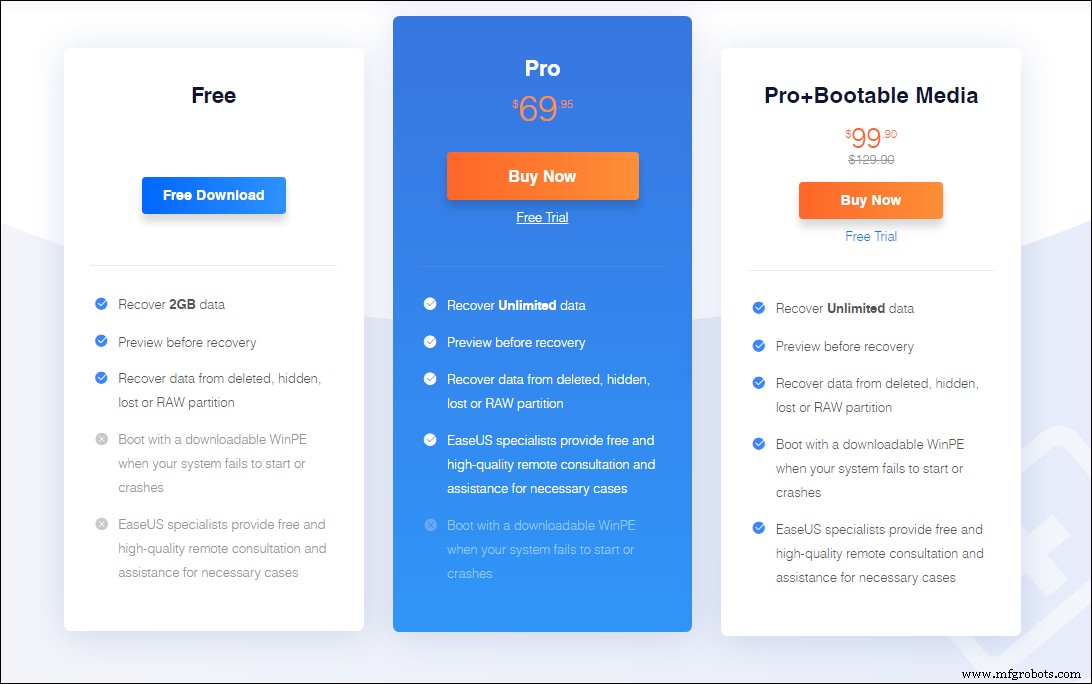
Dan hebben we EaseUS Data Recovery Wizard Pro, beschikbaar voor $ 69,95. Gebruikers krijgen ook een gratis proefversie om deze versie te testen. Met EaseUS Data Recovery Wizard Pro kunt u onbeperkte gegevens herstellen
Eindelijk biedt EaseUS zijn Pro+Bootable Media-versie van de Data Recovery Wizard beschikbaar voor $ 99,90, en biedt ook een gratis proefperiode voor nieuwe gebruikers. Deze versie wordt geleverd met de opstartbare USB-functie die we eerder hebben besproken.
Conclusie
De wizard Gegevensherstel van EaseUS wordt geleverd met een ongelooflijk gebruiksvriendelijke interface en een eenvoudig stap-voor-stapproces voor gegevensherstel. We vinden deze software perfect voor alle soorten gebruikers. Overzichtelijk, met gemakkelijk te begrijpen richtlijnen. Hoewel de gratis versie slechts 2 GB aan gegevensherstel biedt, vindt u het nog steeds genoeg voor de meeste van uw documenten en afbeeldingen die u wilt herstellen.
Industriële technologie
- Bosch draagt software bij aan het Common Vehicle Interface Initiative (CVII)
- De paden naar de gegevens van een organisatie beschermen
- The Modern Data Estate:Data Lake vs. Data Warehouse
- Deel II:de waardepropositie in software-upgrades
- Hoe IoT een totaaloplossing werd voor de transportsector?
- De impact van sensoren in de productie
- Big Data hervormt de nutssector
- Gegevens om het continue verbeteringsproces te voeden
- Van het ene CMMS naar het andere:richtlijnen voor softwaregegevensmigratie
- Vergelijk de prijzen van CMMS-software en kies de beste voor uw bedrijf
- Waarom Hippo een van de beste CMMS-softwareopties is voor het MKB



